mirror of
https://github.com/HIllya51/LunaTranslator.git
synced 2025-11-28 09:00:23 +08:00
86 lines
No EOL
4 KiB
Markdown
86 lines
No EOL
4 KiB
Markdown
# Anki本地同步服务器
|
||
|
||
使用LunaTranslator内置的制卡模板在添加过多卡片时,有超出anki.web同步体积的可能。这时可以选择使用anki内置的本地同步服务器功能。
|
||
|
||
1. ## 开启本地同步服务器
|
||
|
||
在cmd中,运行以下代码:
|
||
|
||
```bat
|
||
set SYNC_PORT=8080
|
||
set SYNC_USER1=user:pass
|
||
set MAX_SYNC_PAYLOAD_MEGS=10000000
|
||
%LOCALAPPDATA%\Programs\Anki\anki.exe --syncserver
|
||
pause
|
||
```
|
||
|
||
::: tip
|
||
其中,`8080`是同步服务器占用的默认端口号。如果运行失败,可能是端口号被占用,修改成其他端口号,**修改后后续也应做出对应的修改**。
|
||
|
||
`user:pass`分别是自定义的用户名和密码,并随时可以更改,**后续登录时都需要填写这个内容**。
|
||
|
||
`%LOCALAPPDATA%\Programs\Anki\anki.exe`是anki的路径,这里是默认的安装路径,如果你的电脑上的anki路径不是这个,那么自行修改即可。
|
||
:::
|
||
|
||
为了更方便的运行,可以将这段代码保存为`XXX.bat`,即可双击运行。
|
||
|
||
::: details 启动成功&失败
|
||
启动成功
|
||

|
||
|
||
启动失败,可能是端口号被占用
|
||
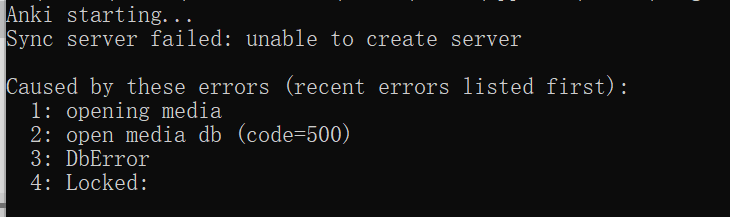
|
||
:::
|
||
|
||
::: details 隐藏控制台窗口在后台运行
|
||
|
||
如果想要隐藏控制台窗口在后台运行同步服务器,可以再创建一个`YYY.vbs`,其中写入以下内容:
|
||
|
||
```vbs
|
||
Set objShell = WScript.CreateObject("WScript.Shell")
|
||
objShell.Run "XXX.bat", 0, False
|
||
```
|
||
其中,`YYY.vbs`中的`XXX.bat`必须和保存的bat文件名相同。
|
||
|
||
双击`YYY.vbs`即可后台运行,但会看不到错误信息,建议先用bat版本调式好后再用vbs运行。
|
||
:::
|
||
|
||
1. ## 将电脑上的数据上传到本地同步服务器
|
||
|
||
首次启动本地同步服务器后,其中内容是空白的,需要首先将电脑上的数据上传到本地同步服务器之后,手机上才能从本地服务器下载数据。
|
||
|
||
1. 首先,在`设置`->`同步`中修改`自托管同步服务器`,修改为`http://127.0.0.1:8080`。如果前面修改了端口号(SYNC_PORT),则这里8080也要修改为同样的值。
|
||
|
||
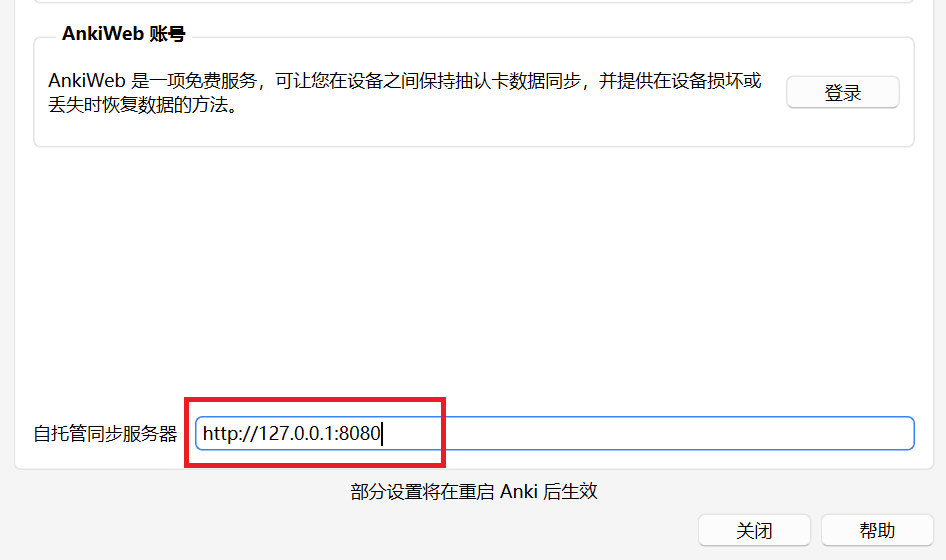
|
||
|
||
1. 关闭anki,然后重新打开,使上述修改生效
|
||
|
||
1. 使用前面设置的用户名和密码(`user:pass`)进行登录,然后按照anki的提示同步数据到本地同步服务器即可。
|
||
::: details 图例
|
||
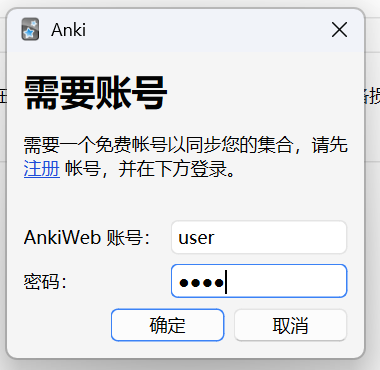
|
||
:::
|
||
|
||
1. ## 在手机上从本地同步服务器下载数据
|
||
|
||
1. 确保手机和电脑处于同一个局域网内,例如链接到同一个路由器等。
|
||
|
||
如果同时连接到校园网等,可能仍无法通信,可以在电脑上开启移动热点,然后让手机连接电脑的热点。
|
||
|
||
1. 获取电脑的ip地址。在cmd中输入以下内容,可以获取可能的ip地址。若有多个候选的ip地址,在后续中对其一一进行测试即可。
|
||
```bat
|
||
for /f "tokens=2 delims=:" %A in ('ipconfig ^| findstr /i "IPv4"') do @for /f "tokens=*" %B in ("%A") do @echo %B
|
||
```
|
||
|
||
1. 在`设置`->`同步`中修改`自定义同步服务器`。同步地址为`http://电脑的ip地址:8080`,其中电脑的ip地址为上一步获取的ip地址,8080为前面设置端口号(SYNC_PORT)。
|
||
::: details 图例
|
||
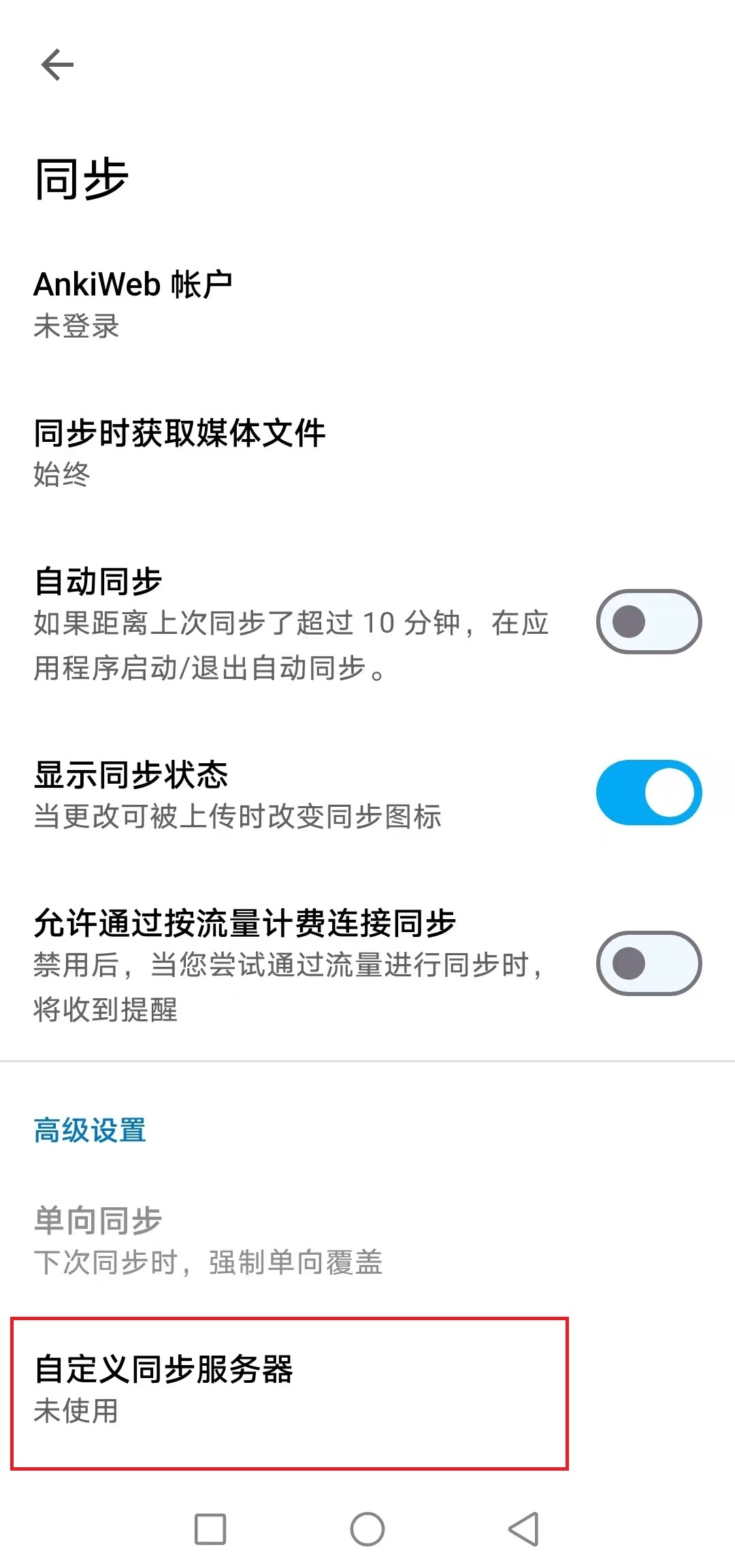
|
||
|
||
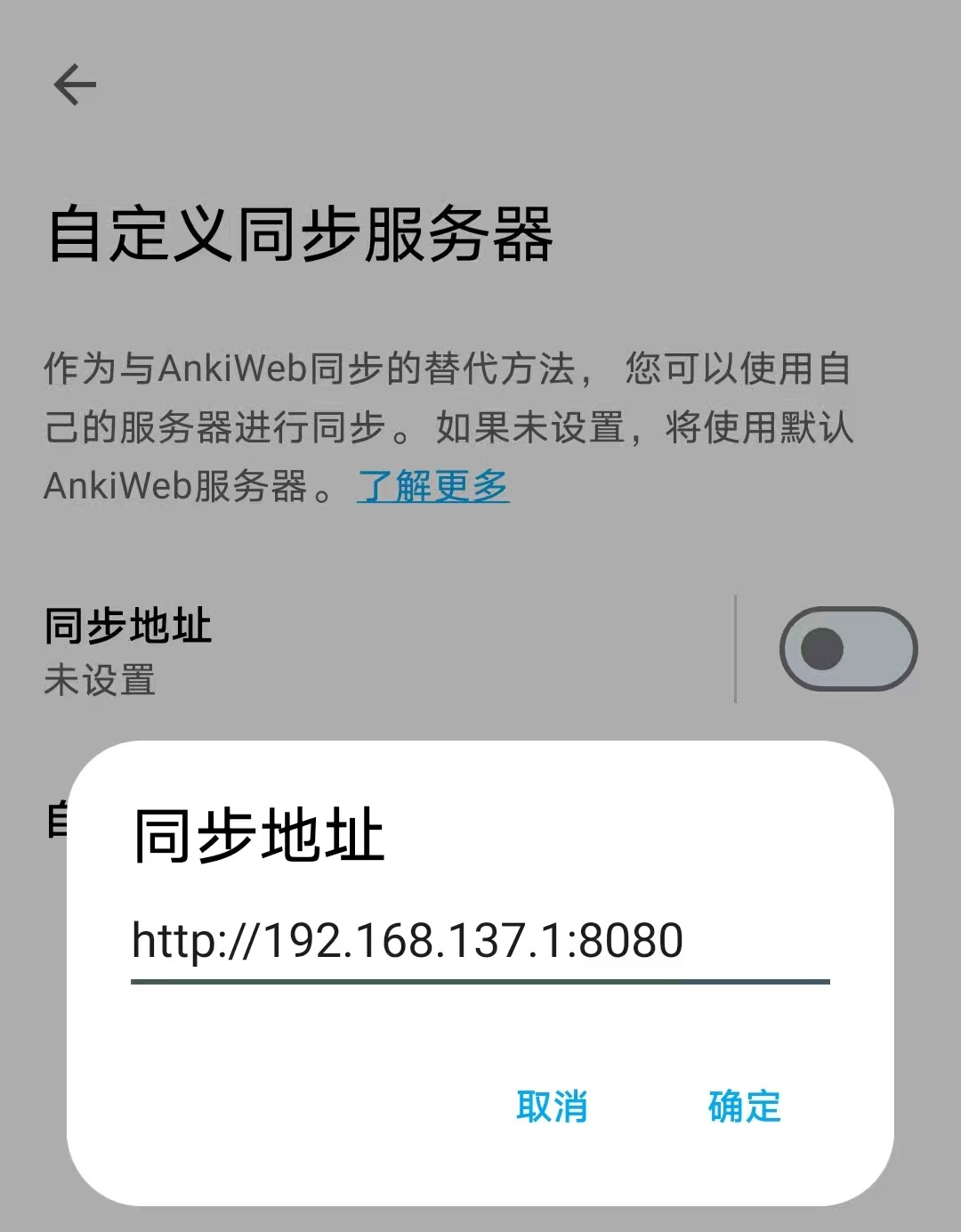
|
||
:::
|
||
|
||
1. 设置好后,使用前面设置的用户名和密码(`user:pass`)进行登录,然后按照anki的提示同步数据即可。
|
||
|
||
如果同步失败,可能是前面设置的ip地址错误,修改ip地址后,再次测试登录即可。
|
||
::: details 图例
|
||
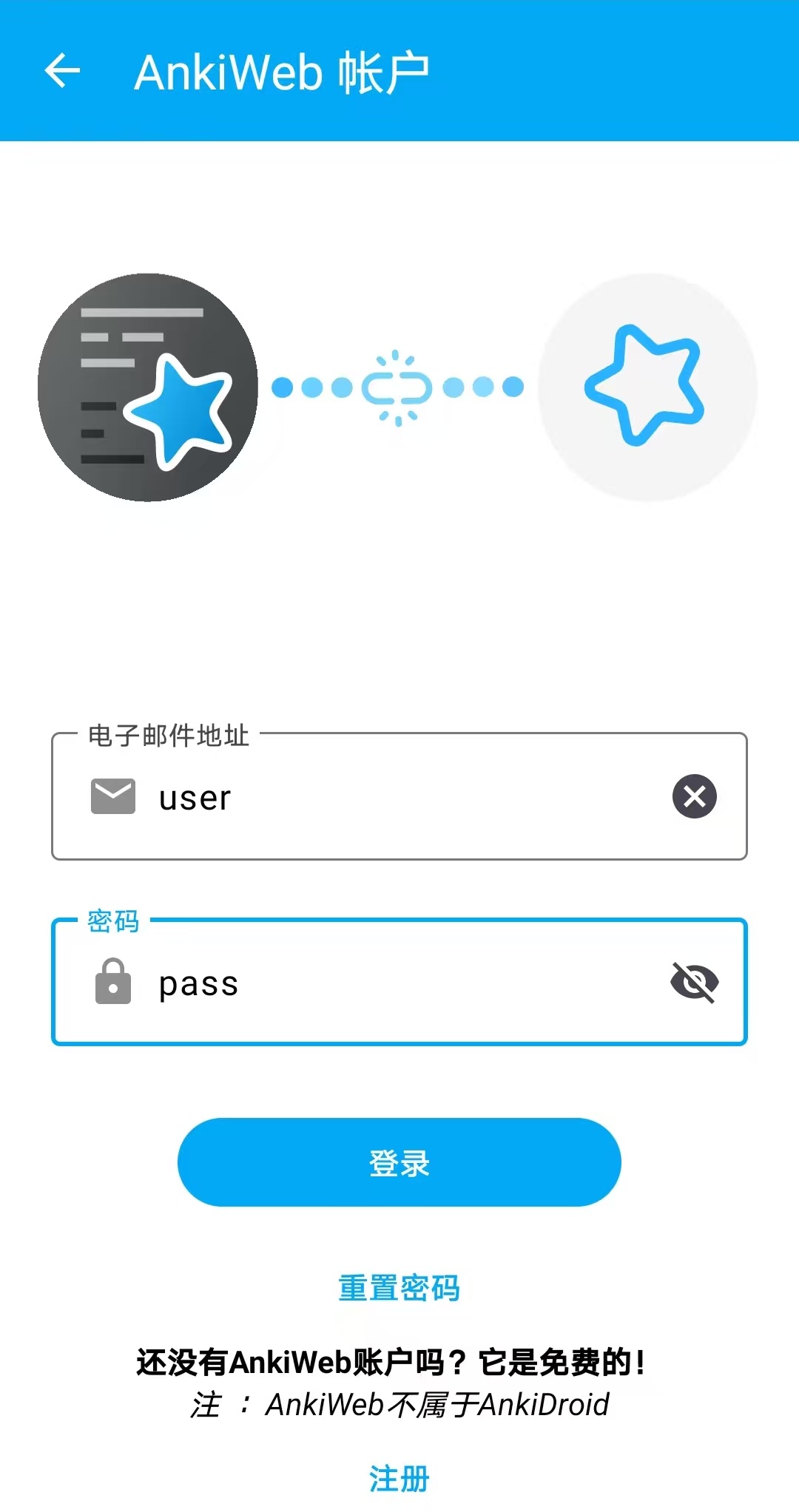
|
||
::: |